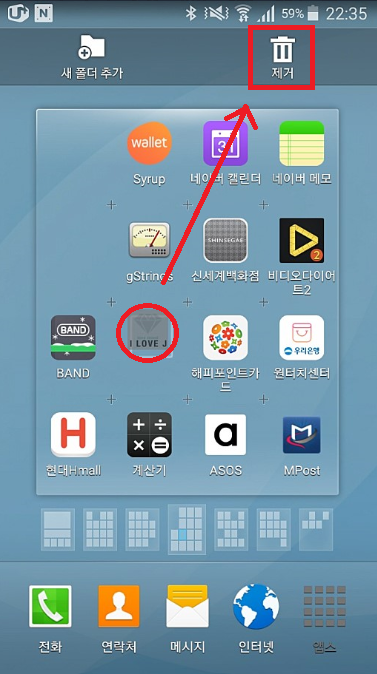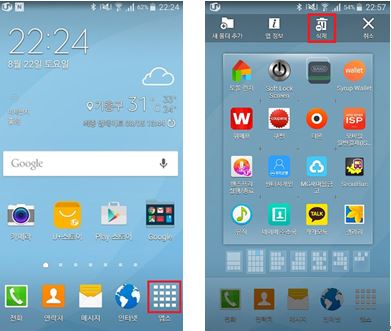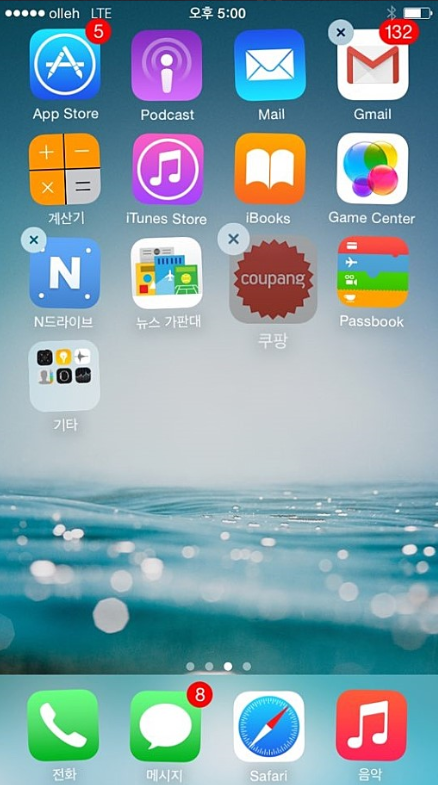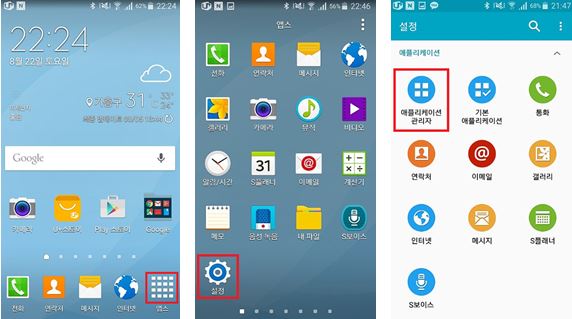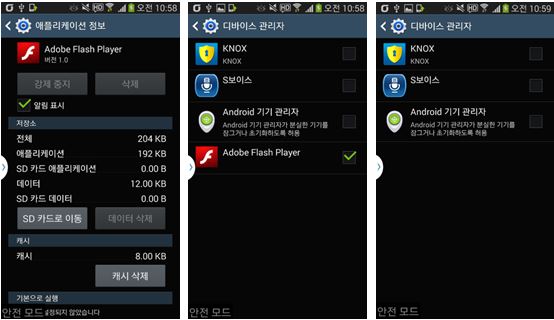불필요한 앱을 삭제하는 ‘완벽한’ 방법
Twitter에 공유하실 수
Linked in에 공유하실 수
블로그나 게시판에 붙여넣기 하실
"흥미로운 애플리케이션(이하 앱)이 있어 일단 다운로드했다. 어라! 그런데 알 수 없는 앱이 함께 깔리고 말았다. 찝찝한 기분에 얼른 앱을 지우고 싶다." "필요한 앱이 있어 일단 깔았는데 한번 쓰고 나서 더 이상 사용하지 않고 있다. 이런 앱이 지금 앱 서랍에 수두룩하다." "사실 스마트폰 앱을 깔아 본 적은 있지만, 지워 본 적은 한 번도 없다." "스마트폰의 용량이 한계에 다다랐다. 뭔가 대책이 필요하다. 그런데 어디서부터 어떻게 관리를 시작해야 할지 모르겠다." "스마트폰도 컴퓨터처럼 주기적인 관리가 필요하다고 생각한다."
[그림 1] 스마트폰 홈 화면에서의 앱 삭제에 대한 '#흔한' 오해(안드로이드)
안드로이드를 쓰는 스마트폰의 경우 바탕화면에서 앱스를 터치한 뒤 삭제하고자 하는 앱을 길게 누르면 화면 상단에 ‘삭제’라고 쓰여진 휴지통이 뜬다. 여기에 앱을 끌어다 놓으면 간단하게 앱 삭제 완료! 단, 스마트폰의 기본 앱은 이런 방식으로 삭제할 수 없다.
아이폰은 홈 화면에서 아이콘을 길게 누르면 아이콘이 움직이면서 아이콘의 왼쪽 상단에 X표시가 나타나는데 이때 X를 누르면 간단하게 앱을 삭제할 수 있다.
2. ‘완벽한’ 두 번째 방법 스마트폰의 바탕화면에서 ‘앱스’를 클릭한 뒤 ‘설정’을 선택한다. ‘설정’화면에서 스크롤을 내려 ‘애플리케이션’ 항목을 찾는다. ‘애플리케이션’ 항목 중 ‘애플리케이션 관리자’를 클릭하면 자신의 스마트폰에 저장된 앱을 확인할 수 있다. 삭제하고자 하는 앱을 선택하면 [그림 5]와 같은 화면이 나타난다. 여기서 ‘캐시 삭제’ – ‘데이터 삭제’ – ‘삭제’를 차례로 누른다. 여기서 그냥 삭제를 할 경우 스마트폰에 불필요한 캐시나 데이터가 남아 있을 수 있다는 점에 유의하자.
[그림 5] 앱 '완전' 삭제 방법 (안드로이드)
3. 악성 앱 삭제하는 ‘고난도’ 세 번째 방법 위의 간단한 방법으로 지우기 어려운 악성 앱도 있다. 스마트폰의 정보를 암호화한 뒤 데이터 복구를 조건으로 금전적인 요구를 하는 랜섬웨어가 대표적이다. 국내에서는 발견된 사례가 없지만, 해외에서는 이미 다양한 종류의 모바일 랜섬웨어 앱이 발견된 상태니 안심은 금물이다.
이런 악성 앱은 사용자가 주의만 기울이면 충분히 예방할 수 있으니 너무 걱정하지 않아도 된다. 악성 앱은 유명한 정상 앱을 사칭하는 경우가 많은 만큼 출처가 불분명한 앱의 설치는 주의하고, 앱을 다운로드할 때는 반드시 평판정보를 확인하도록 한다. 또 V3 Mobile 등 백신 프로그램으로 검사를 잊지 말자.
PC에 주기적인 관리가 필요한 것처럼, 편리한 스마트폰도 안정적이고 안전하게 사용하기 위해서는 관리가 필요하다. 이번 기회에 깔아만 놓고 사용하지 않는 앱, 언제 깔았는지 기억도 나지 않는 앱, 이제는 서비스를 하지 않는 앱 등을 정리해보는 건 어떨까?
|
'컴퓨터 바로알기' 카테고리의 다른 글
| 해외여행에서 스마트폰 활용비법 (0) | 2015.06.08 |
|---|